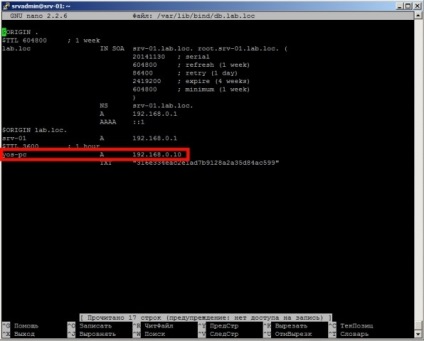Astăzi vom continua seria de articole despre configurația serverului și vom analiza configurația serverului DNS Ubuntu. Avem deja un server bazat pe ubuntu 14.04.1 LTS, pe care este configurat un server DHCP. Astăzi vom adăuga serviciul DNS acolo.
Instalarea și configurarea unui server DNS Ubuntu
Mai întâi trebuie să instalați cele mai recente actualizări de sistem
sudo apt-get update
sudo apt-get upgrade
După aceea, instalați serviciul server BIND9 DNS
sudo aptitude install bind9
după instalarea serviciului, acesta va porni automat
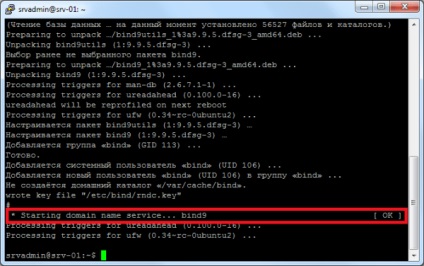
Următorul pas este generarea unei chei pentru actualizarea înregistrărilor DNS
dnssec -keygen -a HMAC-MD5 -b 128 -r / dev / urandom -n USER DHCP_UPDATER
afișați-l pe ecran
pisică Kdhcp_updater
pe ecran ar trebui să vedeți cheia, ceva de genul:
Asigurați-vă că salvați această cheie, în configurația ulterioară vom avea nevoie de ea
Configurarea serverului DNS Bind9
Deschideți fișierul de configurare
sudo nano /etc/bind/named.conf.options
sudo cp /etc/bind/db.local /var/lib/bind/db.lab.loc
sudo nano /var/lib/bind/db.lab.loc
și faceți corecții ca a mea:
; Fișier de date BIND pentru interfața locală cu loopback
@ În SOA srv-01. laborator. loc. rădăcină. SRV -01. laborator. loc. (
604800); Cache negativ TTL
@ IN NS srv-01. laborator. loc.
@ IN A 192. 168. 0. 1
srv-01 în A 192. 168. 0. 1
sudo cp /etc/bind/db.127 /var/lib/bind/db.192
sudo nano /var/lib/bind/db.192
Aducem următoarele:
; BIND fișier de date inversă pentru interfața locală cu loopback
@ În SOA srv - 01.lab.loc. rădăcină. srv - 01.lab.loc. (
604800); Cache negativ TTL
@ IN NS srv - 01.
1 în PTR srv - 01.lab.loc.
Salvați, închideți, reporniți Bind9
sudo /etc/init.d/bind9 reporniți
Salvăm, închidem, verificăm funcționarea serverului DNS:
în schimb, ar trebui să vedeți următoarele:
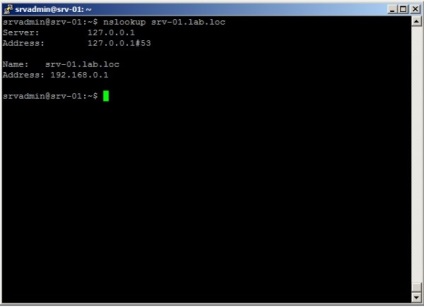
În schimb, trebuie să primiți următoarele:
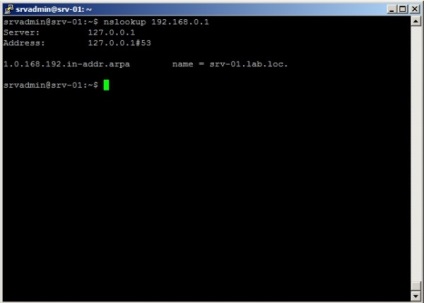
Configurarea actualizării zonei dinamice de către serverul DHCP
Dacă ați instalat serverul cu mine de la bun început, atunci nu ar trebui să aveți dificultăți. Deschideți fișierul /etc/dhcp/dhcpd.conf
sudo nano /etc/dhcp/dhcpd.conf
sudo /etc/init.d/isc-dhcp-server restart
La cererea nslookup yos-pc (yos-pc este numele mașinii client), ar trebui să vedem răspunsul de la server
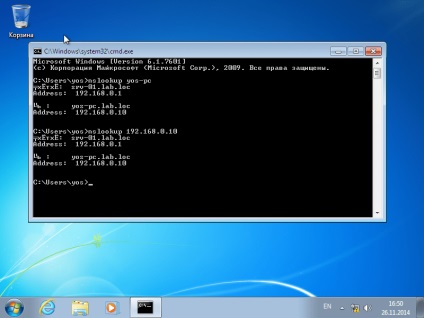
După cum puteți vedea din captura de ecran, interogările DNS directe și inverse funcționează.